افزودن محصول در ووکامرس
افزودن محصول در ووکامرس
سلام خدمت دوستان عزیز وردپرس سیتی ، معمولا در یه فروشگاه اینترنتی دیده می شه که از یه محصول انواع مختلفی موجوده. به عنوان یک مثال ساده می تونیم رنگ محصولات رو در نظر بگیریم. از یک گوشی تلفن همراه ممکنه چند رنگ در بازار موجود باشه که فروشگاه هم اون رو ارائه می کنه.در فروشگاه اینترنتی هم شما میتونید چنین محصولاتی رو اضافه کنین و این مسئله باعث می شه که حق انتخاب رو به مشتریان خودتون بدید و دست اون ها را باز بذارید تا بتونن به راحتی و البته با رضایت از شما خرید خوبی رو داشته باشن. قابلیت (افزودن محصول در ووکامرس)
زمانی که شما اطلاعات بیشتری رو برای محصول خودتون در نظر می گیرید و یا به عبارتی برای یه محصول تنوع بیشتری قائل می شین،صفتیه که در ووکامرس به اون محصول اضافه می کنین. تو آموزش امروز می خوایم در مورد این ویژگی ها تو فروشگاه ووکامرس صحبت کنیم و اون ها رو اضافه کنیم.(فروش انواع مختلف یک محصول در ووکامرس)
افزودن ویژگی های بیشتر به محصولات در ووکامرس
به عنوان مثال یکی از محصولات فروشگاه رو انتخاب می کنیم تا بتونیم تغییرات خودمون رو روی اون اعمال کنیم.بعد از پیشخوان وردپرس از زیر منوی محصولات گزینه ی “ویژگی ها” رو انتخاب می کنیم. در این بخش می تونیم ویژگی های مورد نظر رو وارد کنیم. به توضیح فیلدها می پردازیم:
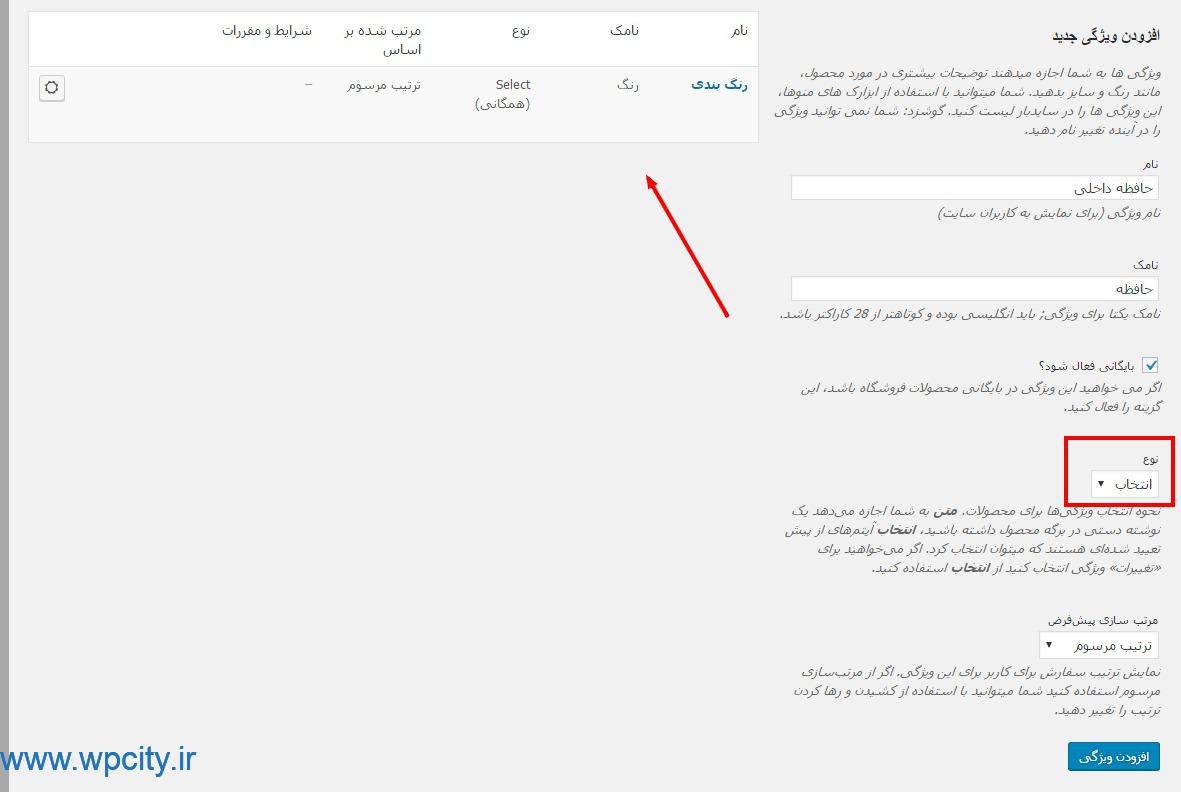
همونطور که ملاحظه می کنین، در فیلدها نام ویژگی مورد نظر و نامک اون رو وارد می کنیم. بعد انتخاب می کنین که آیا تو بایگانی محصولات هم ویژگی ها نشون داده بشن یا نه!
فیلد نوع دارای دو گزینه ی انتخاب و متن هست. تو حالت انتخاب می تونیم از مواردی که قبلا نوشته شده استفاده کنیم اما تو حالت متن این جوری نیست یعنی دارای یه مقدار از پیش تعیین شده نیست و شما می تونید ویژگی های جدیدی رو اضافه کنین.
بعد با اضافه کردن ویژگی، صفت مورد نظرمون اضافه میشه. همینطور که میبینین ویژگی رنگ بندی رو اضافه کردیم وبقیه ویژگی ها رو نیز به همین صورت می تونیم اضافه کنیم.
افزودن محصول در ووکامرس
حالا برای وارد کردن مقدارها بر روی علامت جلوی هر ویزگی که “پیکربندی شرایط و مقررات نام دارد کلیک می کنیم…
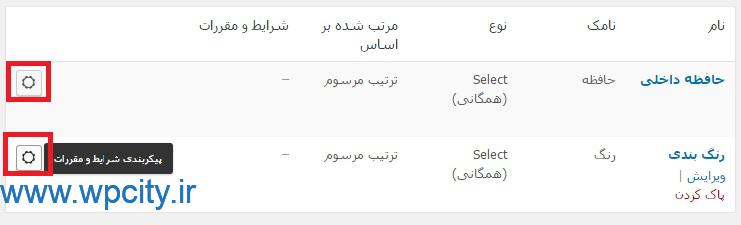
بعد می تونیم مقدار اون رو در صفحه ی جدیدی که باز می شه وارد کنیم.
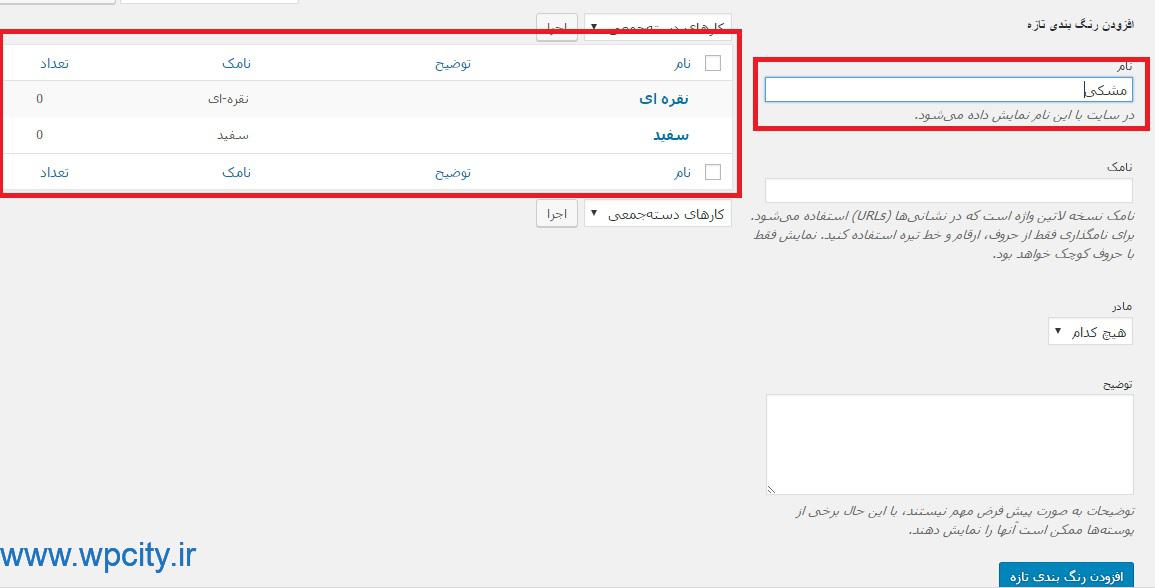
همونطور که می بینید انواع رنگ های موجود برای محصول مورد نظر خود رو وارد کردیم. بقیه موارد یا ویژگی ها رو هم به همین ترتیب مقداردهی می کنیم.
حالا به بخش محصولات میریم و محصول مورد نظر خودتون رو انتخاب می کنید و به حالت ویرایش در می آریم. بعد در قسمت پایین در بخش اطلاعات محصول گزینه ی ویژگی ها رو انتخاب می کنیم .
افزودن ویژگی در صفحه محصول
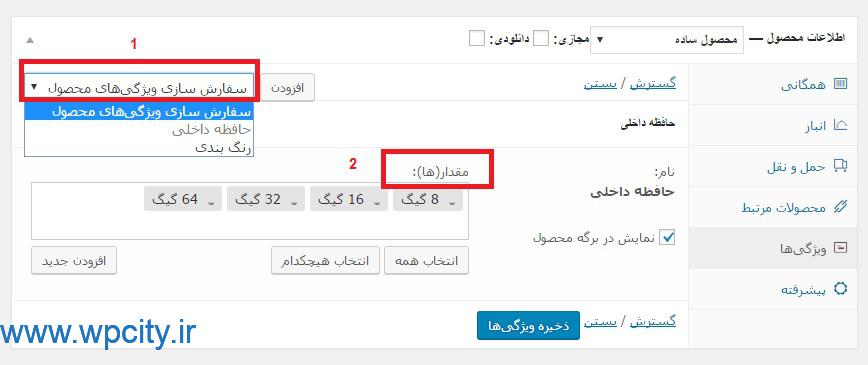
اول از همه از قسمت سفارش سازی ویژگی های محصول، صفت مورد نظر رو انتخاب می کنیم. بعد گزینه ی مقدارها نمایان می شه. از اینجا می تونید مقدارها رو انتخاب کنین تا اضافه بشه. مانند ۸ گیگ، ۱۶ گیگ و…
توجه کنین که اگه موردی از خاطر شما در مرحله ی قبل جا مونده می تونین تو همین قسمت با زدن گزینه ی افزودن جدید اون رو به لیست اضافه کنین. صفت اضافه شده در لیست همه ی محصولات وارد می شه و می تونین اون رو در صورت لزوم انتخاب کنین.
من تمامی صفات مورد نظر خودم رو وارد کردم:
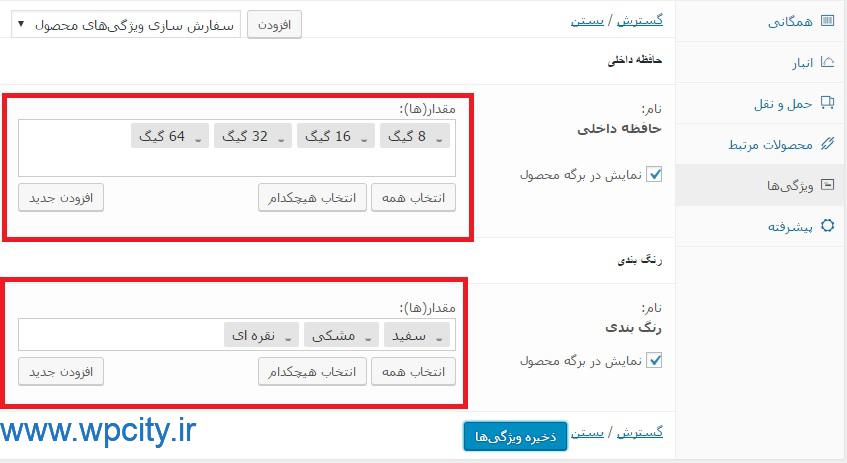
نکته!!! حواستون باشه که تیک نمایش در برگه محصول فعال باشه.
حال می تونیم محصول رو مشاهده کنیم تا تغییرات رو ببینیم…
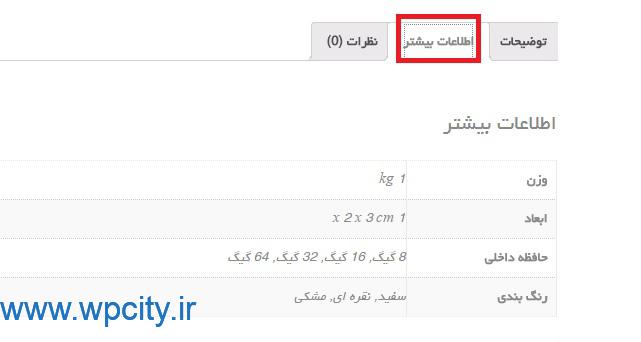
همونطور که تو تصویر بالا مشاهده می کنین، گزینه ای با نام اطلاعات بیشتر اضافه شده که تو اون ویژگی هایی که اضافه کردیم رو می تونیم ببینیم.
بحث ویژگی ها به همین صورتی بود که دیدین و می تونید هر چقدر که می خواید ویژگی هایی برای محصول اضافه کنین.
محصولات متغیر (فروش انواع مختلف یک محصول در ووکامرس)
همین محصولی رو که بالا برای اون ویژگی تعیین کردیم حافظه های ۸، ۱۶، ۳۲ و ۶۴ گیگ داره پس حتما قیمت اون ها هم با هم فرق داره. همچنین وقتی حرف از رنگ بندی میزنین علاوه بر اینکه به مشتری خود رنگ بندی ها رو نشان می دید باید حق انتخاب رنگ رو هم به اون بدید تا در زمان خرید بتونه انتخاب کنه.
برای این محصولات حالت متغیر باید تعیین کرد. پس ما باید محصولی دارای صفات متغیر داشته باشیم تا مشتری در هنگام خرید با مشکل مواجه نشه.
دوباره به بخش ویرایش محصول بد میگردیم. در بخش اطلاعات محصول، حالت محصول رو بر روی متغیر قرار می دیم:
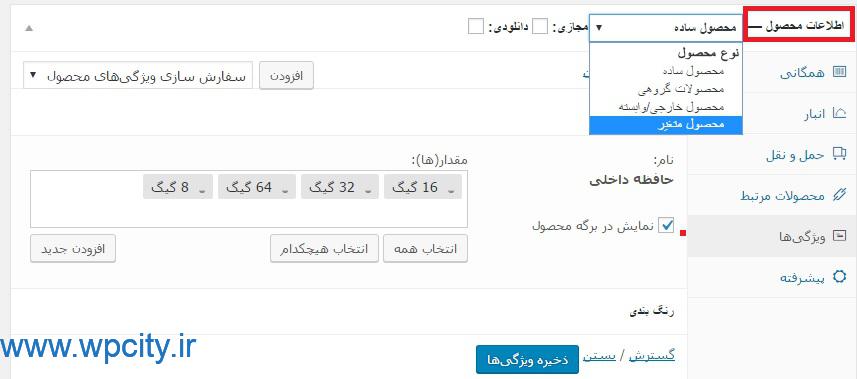
بعد به بخش ویژگی ها مراجعه می کنیم و ویژگی محصولی که می خوایم تغییر کنه رو انتخاب می کنیم. مثلا ما برای هر دو صفتی که ایجاد کردیم این کار رو انجام می دیم.
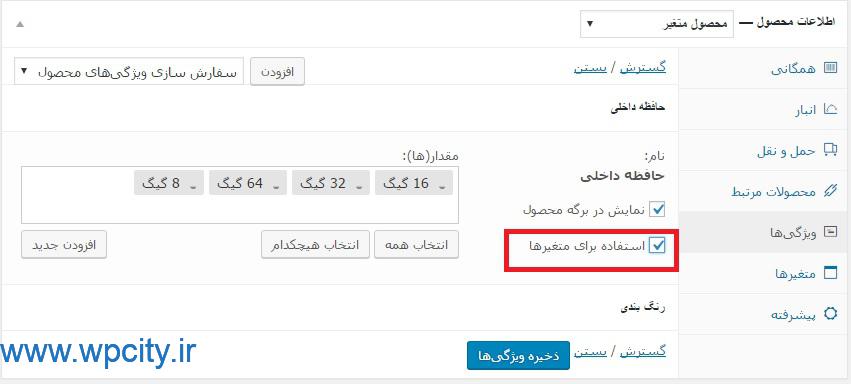
تیک گزینه ی استفاده برای تغییرات رو فعال می کنیم و بعد به بخش متغیرها تو منوی سمت راست می ریم.
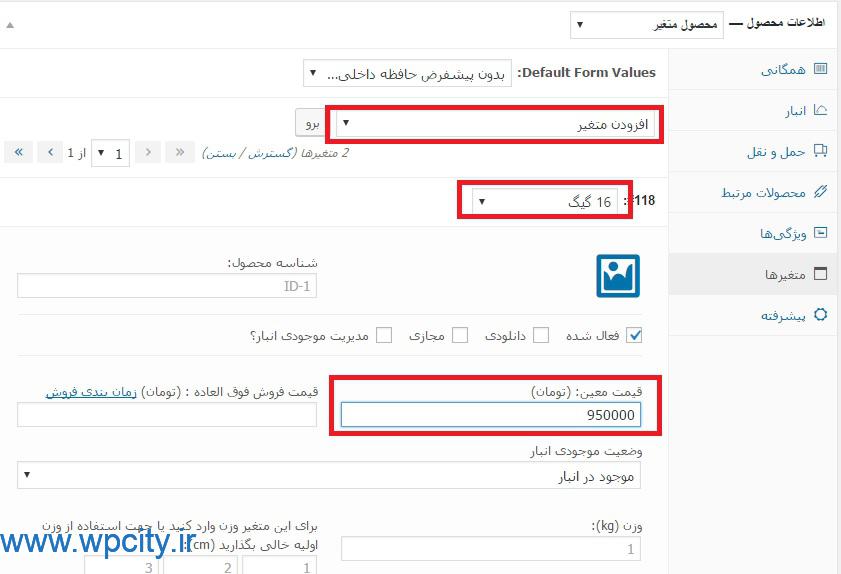
همونطور که تو تصویر بالا می بینین ما متغیری رو انتخاب کردیم حالا می تونیم نوع متغیر رو از بین صفت ها انتخاب کنیم و قیمت اون رو مشخص کنیم. به همین ترتیب تمامی صفات متغیر رو تعریف می کنیم.
البته شما می تونید تصویری برای هر کدوم از متغیرها آپلود کنید.
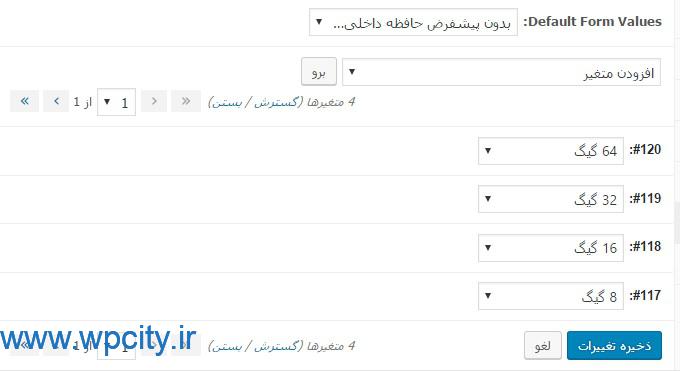
به این صورت من این صفات رو به صورت متغیر ایجاد کردم، حالا بر روی گزینه ی ذخیره تغییرات کلیک می کنیم. و بعد به بخش نمایش محصول می ریم تا تغییرات رو ببینیم…
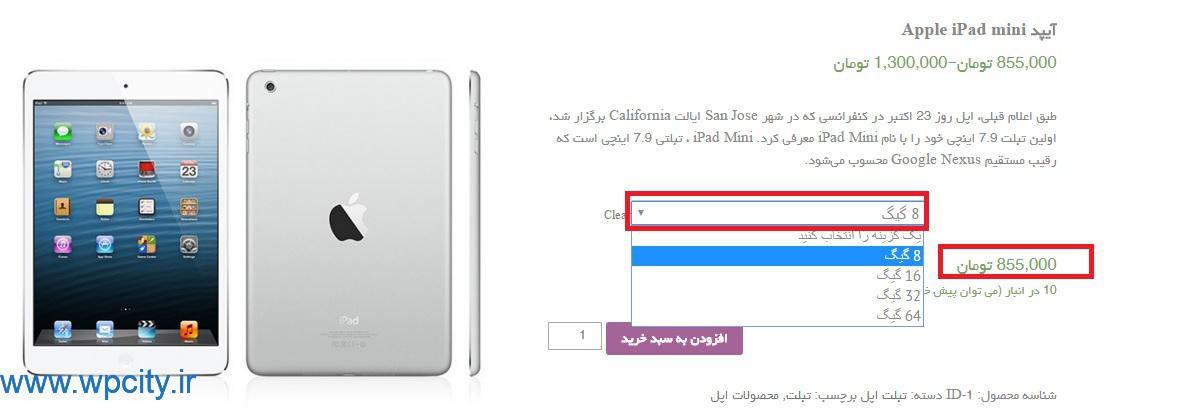
ملاحظه می کنید که تو اینجا قادر به انتخاب نوع حافظه هستین و بعد از انتخاب آن قیمت به شما نمایش داده می شه. حالا با هم نگاهی به متغیر رنگ ها میندازیم. ما برای این محصول رنگ های سفید، مشکی و نقره ای رو در نظر گرفته بودیم. حالا تو بخش متغیر ها این رنگ بندی ها رو اضافه می کنیم.
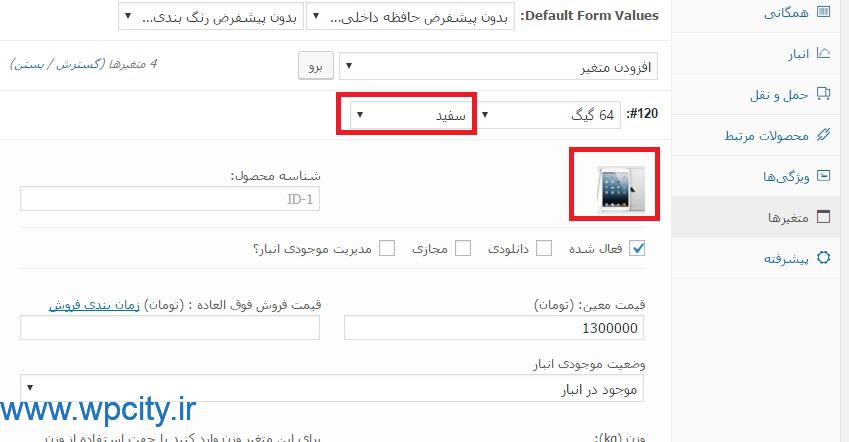
به اینصورت می تونین رنگ رو هم اضافه کنین.
ایام به کام
مطالب مشابه
قوانین ارسال دیدگاه در وردپرس سیتی
- ارسال دیدگاه نامرتبط با هر پست مجاز نیست.
- هرگونه فعالیت تبلیغاتی در بخش دیدگاهها ممنوع است.
- چنانچه دیدگاهی بی ارتباط با موضوع آموزش مطرح شود تایید نخواهد شد.
- هرگونه بیاحترامی به کاربران، مدیران یا اشخصا حقیقی و حقوقی دیگر ممنوع است.
- زبان اصلی وردپرس سیتی فارسی است؛ لطفا در هنگام ارسال مطالب از زبان فارسی استفاده کنید.
- چنانچه در دیدگاه خود از شماره تماس، ایمیل و آیدی تلگرام استفاده کرده باشید تایید نخواهد شد.

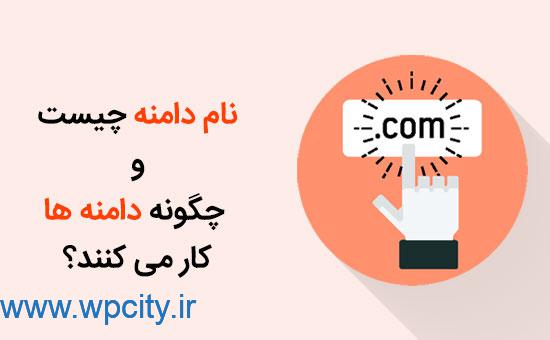
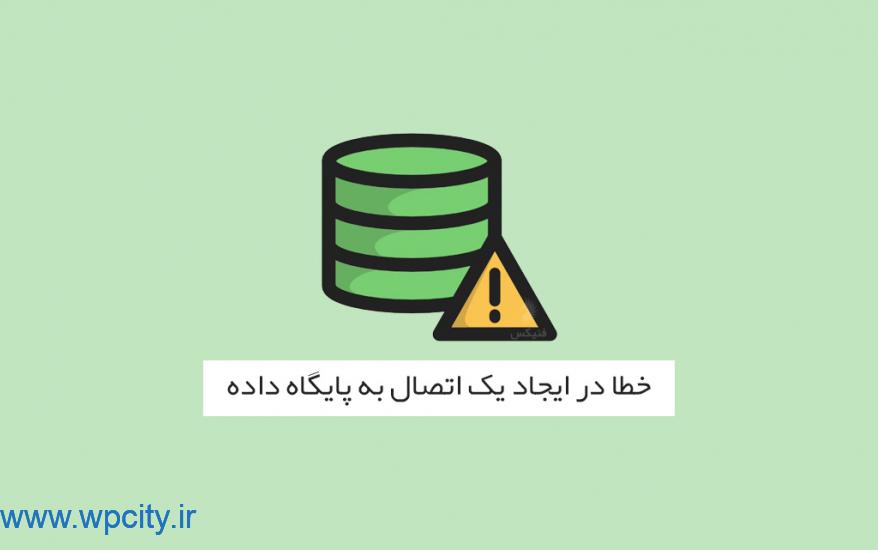
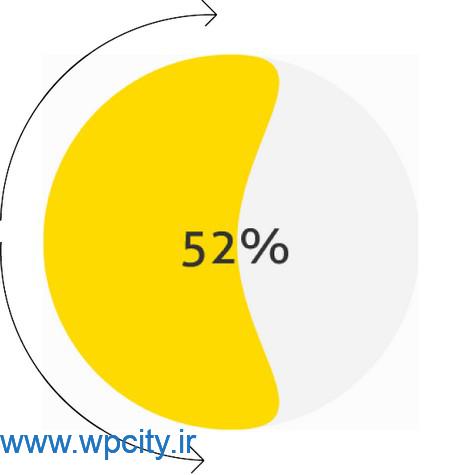
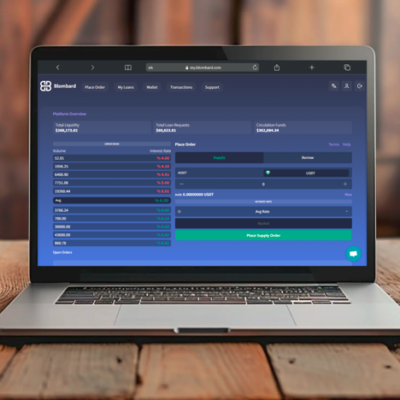
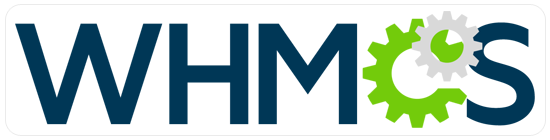
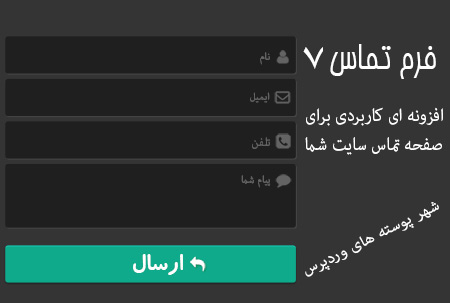


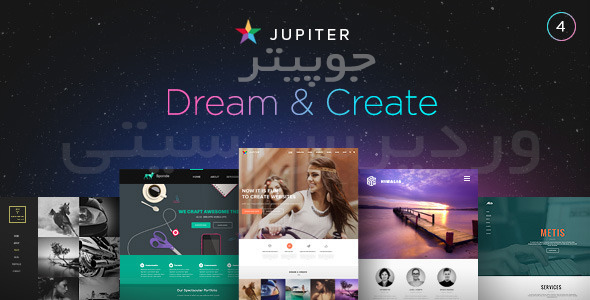



باسلام لطف کنید نحوه گذاشتن محصول دیگرسایتهارو درسایت وردپرس خودم اموزش بدین ممنون
با سلام
در اموزش های کاربردی بعدی این مورد را قرار میدیم